Como descobrir quais aplicativos estão usando o armazenamento no seu Apple Watch

O Apple Watch tem um total de 8 GB de armazenamento, com cerca de 5,6 GB de espaço utilizável para aplicativos, música e fotos. Se você começar a ficar sem espaço, poderá verificar facilmente quais aplicativos estão ocupando mais espaço.
Para verificar o uso do espaço de armazenamento, verifique se a tela inicial do telefone está ativa e toque no aplicativo “Assistir”. > Verifique se a tela "My Watch" está ativa. Caso contrário, toque no ícone "My Watch" na parte inferior da tela.

Na tela "My Watch", toque em "General".
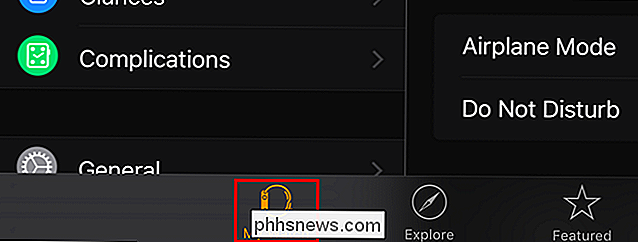
Toque em "Usage" na tela "General". A quantidade de armazenamento "Disponível" e "Usado" é exibida acima de uma lista de aplicativos instalados no relógio, com a quantidade de espaço que cada aplicativo ocupa exibindo à direita de cada nome de aplicativo.
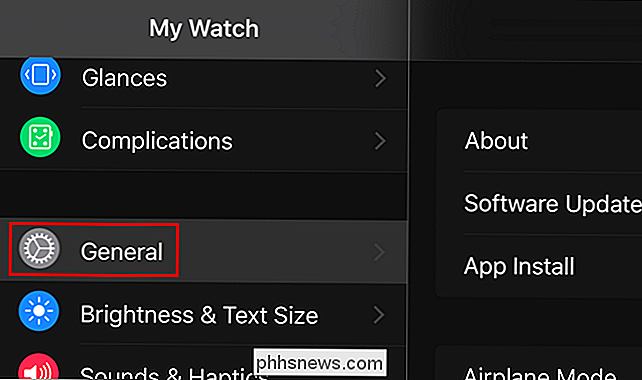
Na parte inferior da lista de apps, é o tempo de "Uso" e o tempo de "Espera" desde a última carga completa. Além disso, a quantidade de "Power Reserve" é exibida.
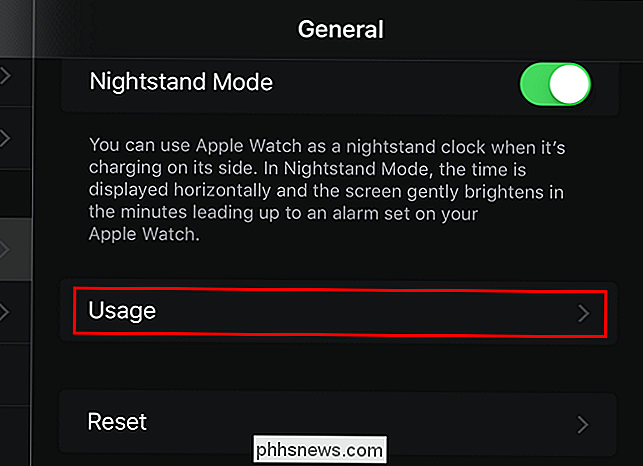
Observe que a música ocupa 1,6 GB em nosso relógio. Isso porque sincronizamos uma grande playlist com nosso relógio para que possamos ouvir música sem nosso telefone.
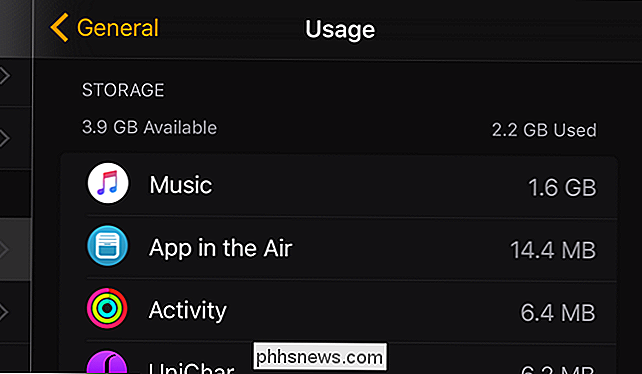

Como ajustar a sensibilidade de movimento no SkyBell HD Doorbell
Se a sua campainha de vídeo HD da SkyBell é um pouco sensível demais e você quiser diminuir um pouco, veja como ajustar a sensibilidade de movimento O sensor de movimento do SkyBell pode ser um pouco imprevisível na primeira vez que você configurar o aparelho, dependendo de onde você o configurou e do que está no entorno.

O que é o envenenamento de cache DNS?
Uma das razões pelas quais o envenenamento de DNS é tão perigoso é porque ele pode se espalhar do servidor DNS para o servidor DNS. Em 2010, um evento de envenenamento do DNS fez com que o Great Firewall da China escapasse temporariamente das fronteiras nacionais da China, censurando a Internet nos EUA até que o problema fosse resolvido.



